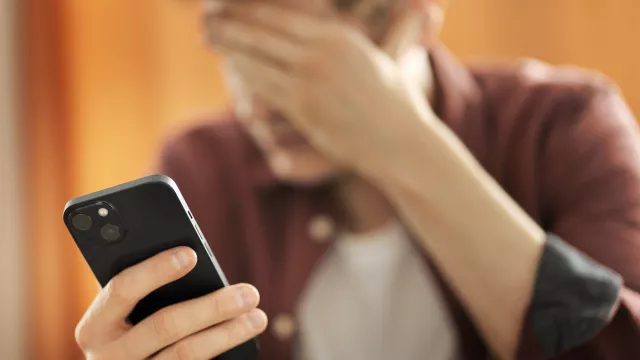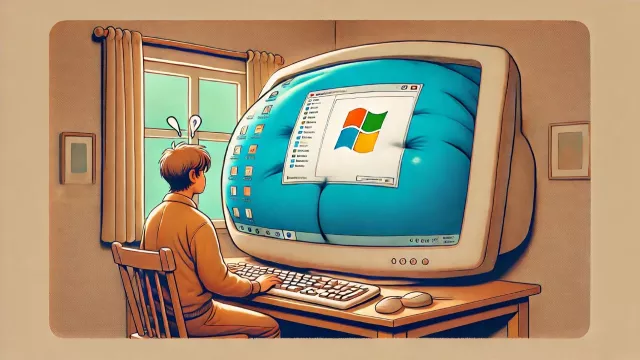Výsledky našich testovacích převodů byly obvykle velmi dobré. Dokonce i PDF dokumenty se složitou strukturou byly do formátu Microsoft Office převedeny většinou bez chyb. Jako každá bezplatná on-line služba má ale i tato jednu nevýhodu: je lepší jí nesvěřovat důvěrná data. Společnost Adobe ovšem uživatele ubezpečuje, že jejich odeslané soubory budou bezpečné a chráněné před zneužitím.
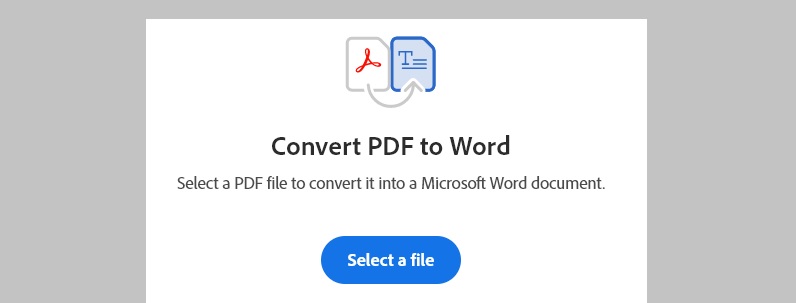
Online konverze PDF do Wordu od Adobe je jednou z fungujících metod převodu formátů. Z pohledu bezpečnosti je ale dobré přeci jen pamatovat na to, že jde o cloudovou službu. | Zdroj: Adobe
Používání služby je velmi jednoduché: přejděte na stránku www.adobe.com/acrobat/online/pdf-to-word.html (chip.cz/apdf) a přetáhněte PDF dokument do části „Convert PDF to Word“. Nahrávání a převod bude chvíli trvat. Převedený soubor si pak můžete okamžitě stáhnout. Pokud byste však chtěli převést několik dokumentů, musíte si nejprve vytvořit účet u společnosti Adobe nebo se přihlásit pomocí stávajícího účtu.
Caesium Image Compressor: pohodlné zmenšení velikosti fotek pro webové stránky
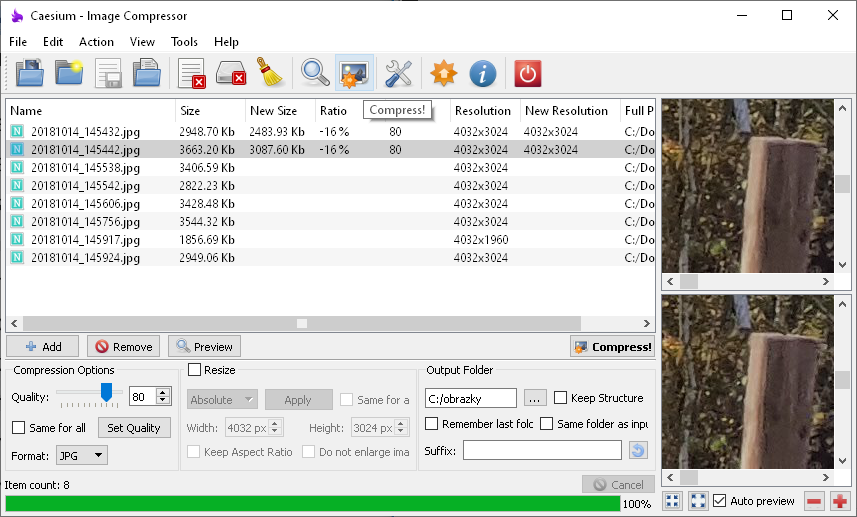
Open sourcový program Caesium Image Compressor pomůže snadno a rychle zmenšit velikost fotek, které jsou například pro účely elektronické publikace nebo odeslání rodině zbytečně objemné. | Zdroj: Caesium Image Compressor
Většina dnešních digitálních fotoaparátů i chytrých telefonů ukládá fotografie ve vysokém rozlišení, které pak zabírají dost místa. Pokud chcete některý z těchto obrázků použít například pro své webové stránky nebo pro odeslání e-mailem, jsou pro tyto účely zbytečně velké.
Bezplatný nástroj Caesium Image Compressor, pro který je volně dostupný i zdrojový kód, dokáže zmenšit fotografie až o 90 procent, aniž by příliš ztratily na kvalitě. Nainstalujte a spusťte tento nástroj, který je dostupný i ve verzi „Portable“, kterou není nutné instalovat a můžete si ji dát třeba na USB flash disk.
Do hlavního okna programu vložte pomocí myši jeden nebo více obrázků. V dolní části určíte, jak mají být fotografie zpracovány. Mimo jiné můžete nastavit „Quality“, tedy kvalitu, „Format“, nebo rozměry a můžete zadat také složku s výstupem („Output Folder“). Jakmile jste s nastavením spokojeni, klikněte na „Compress!“